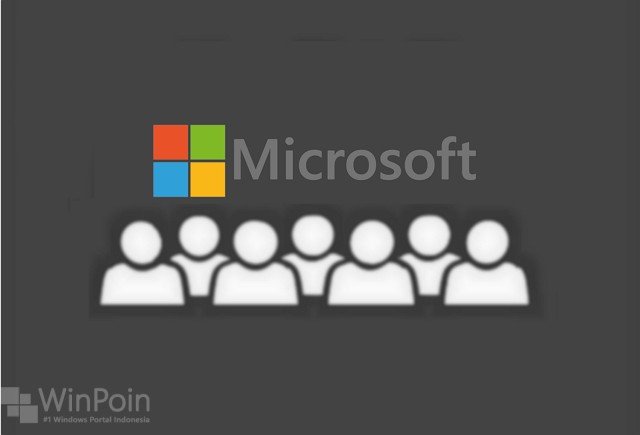
Sama halnya dengan Windows 8 dan Windows 8.1. Kamu dapat berganti dari Local Account ke Microsoft Account. Dengan terintegrasinya Microsoft Account di Windows 10, kamu memiliki beberapa keuntungan. Seperti, bisa menggunakan beberapa layanan Apps Microsoft secara maksimal seperti OneDrive, People, Weather, Store, Skype, dsb. (Baca Juga : 5 Hal yang Kamu Peroleh dengan Mendaftarkan Microsoft Account)
Jika kamu menginginkannya, maka kamu bisa mengikuti langkah-langkah dibawah ini.
Mengintegrasikan Microsoft Account
Pertama buka Settings (WinKey + I), lalu navigasi ke ‘Account – Your account’. Pada panel kanan, klik ‘Sign in with a Microsoft account instead‘.
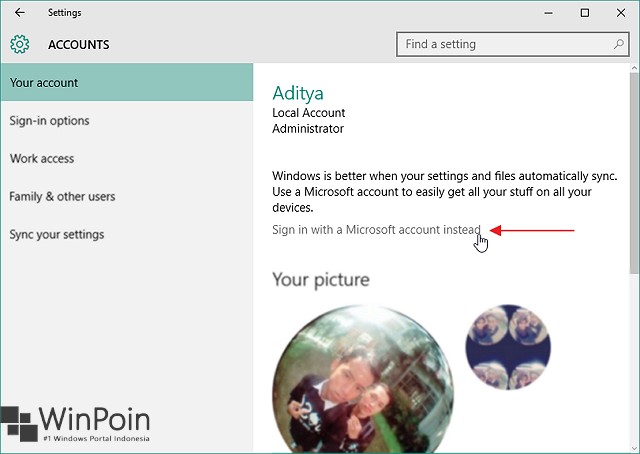
Tunggu beberapa saat hingga muncul kotak sign in. Masukan email atau nomor telephone dan password Microsoft Account yang kamu punya lalu klik ‘Sign In‘. Jika tidak maka kamu dapat membuatnya terlebih dahulu. (Baca : Cara Membuat Microsoft Account)
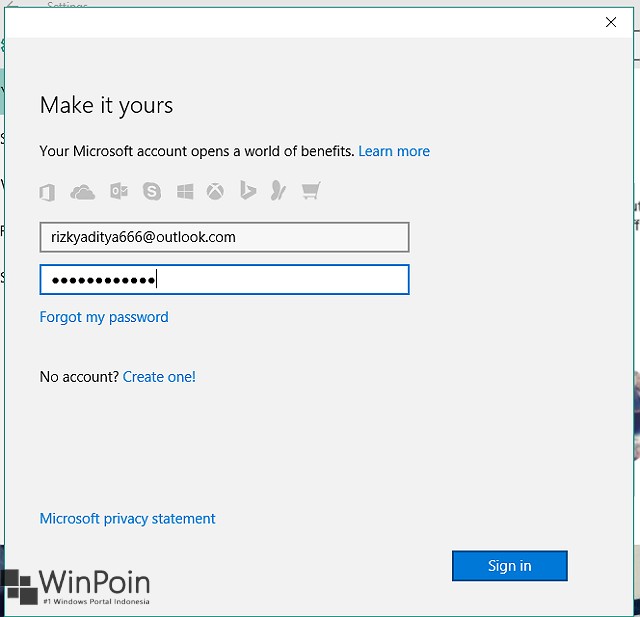
Setelah itu masukan Local password kamu dan klik Next untuk proses selanjutnya.
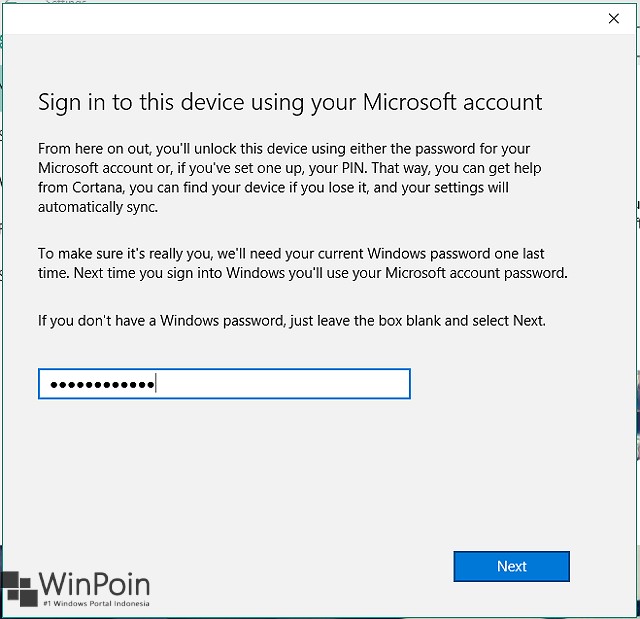
Lalu kamu akan ditawari untuk memasang PIN pada Microsoft Account kamu. Jika tidak tertarik, kamu bisa klik ‘Skip this step‘. Tetapi lain kali jika ingin menggunakan PIN, kamu dapat melihat tutorialnya disini.
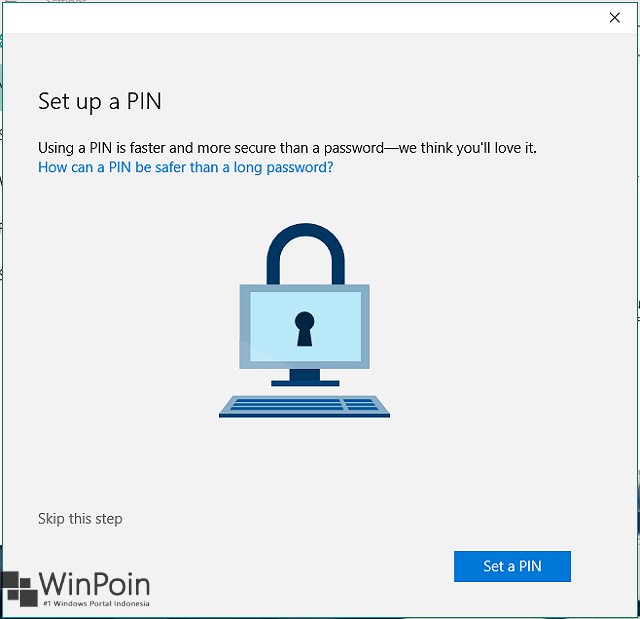
Dengan begitu maka kamu telah berhasil mengintegrasikan Microsoft Account di Windows 10. Sebagai tambahan, kamu dapat mengatur apa saja yang ingin kamu sinkronkan jika sewaktu-waktu kamu Sign-in ke Device lain dengan Microsoft Account yang kamu miliki. Caranya buka Settings lalu navigasi ke ‘Accounts – Sync your settings‘ dan atur sesuai keinginan.

That’s it! 😏

